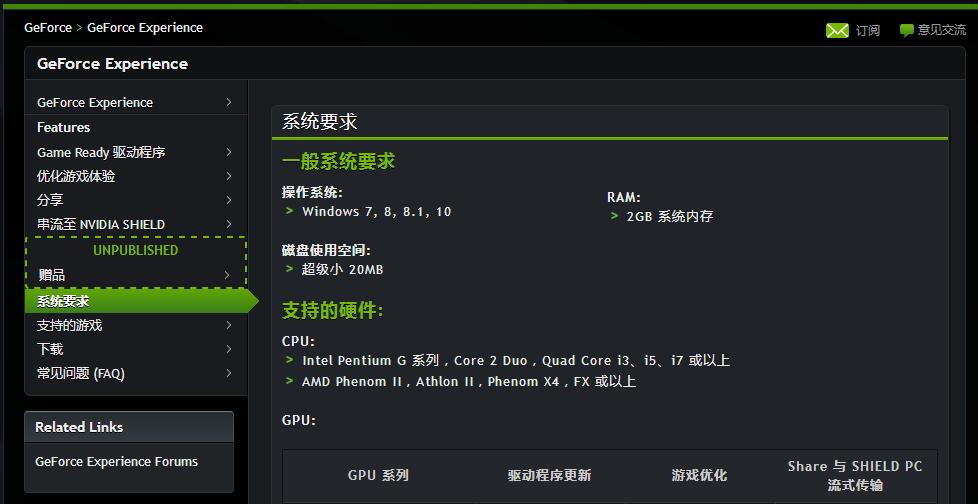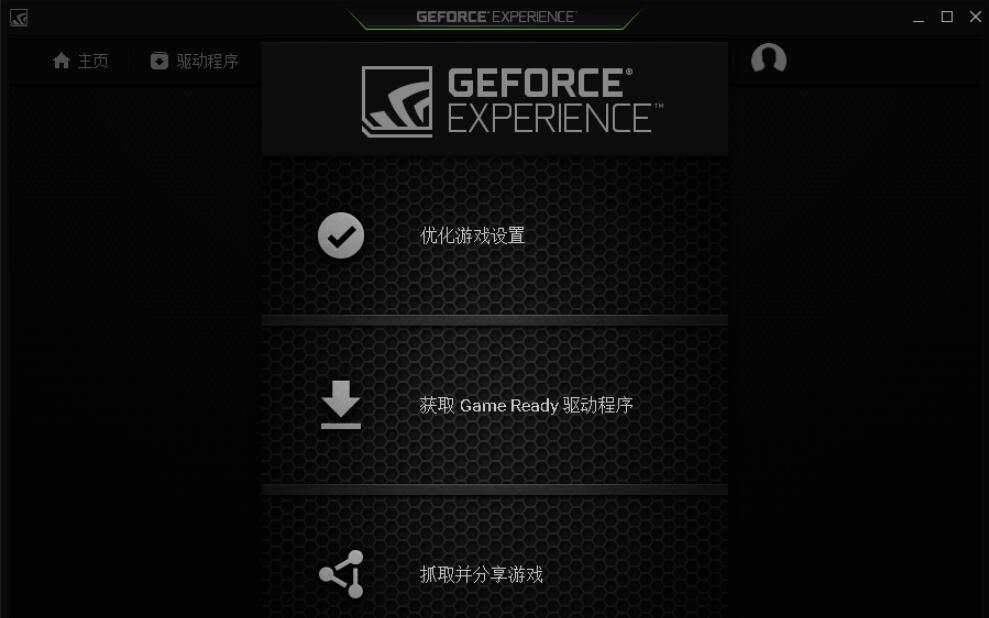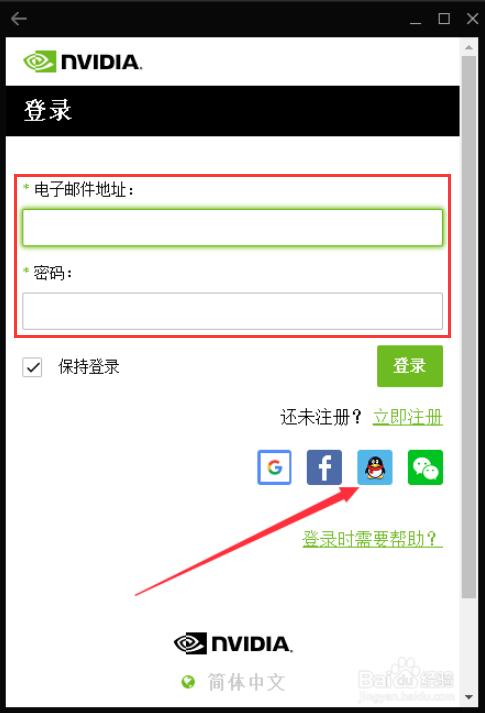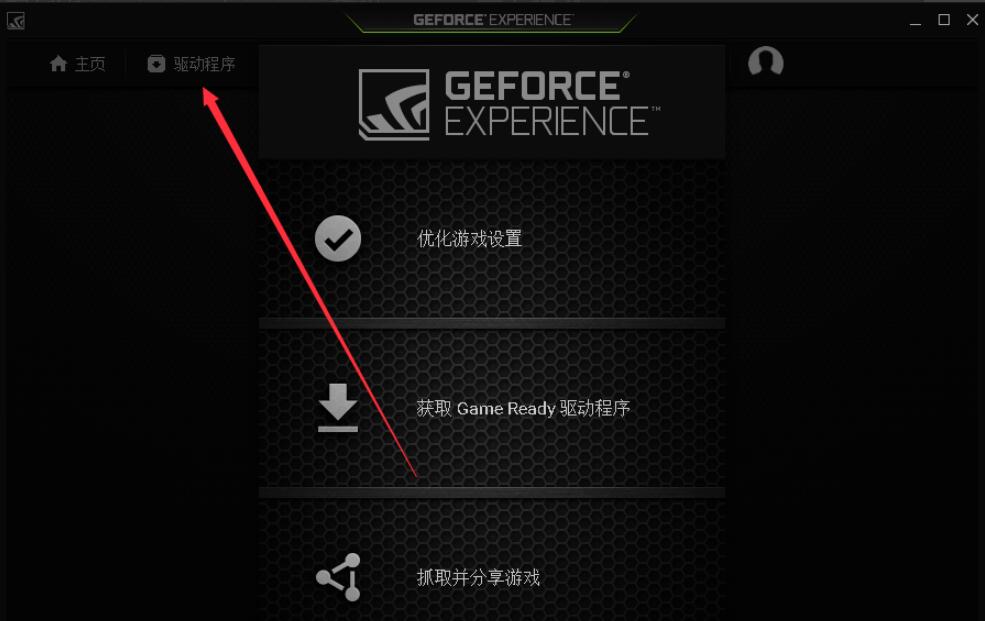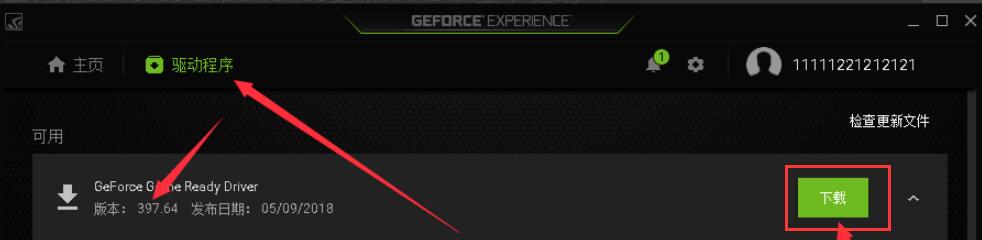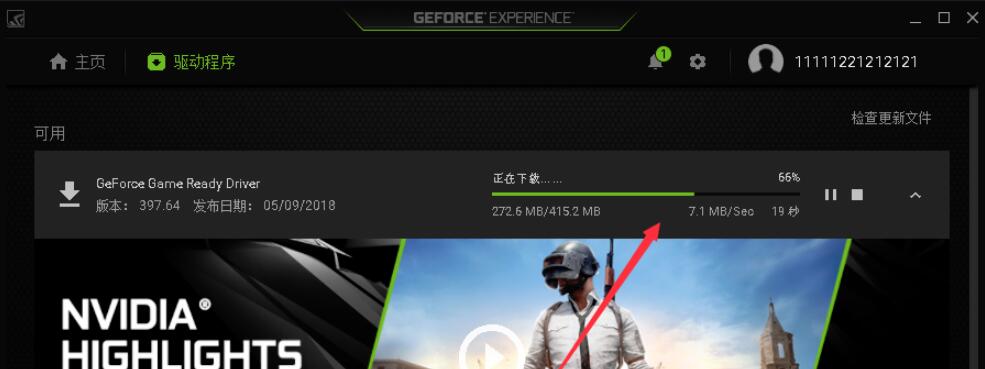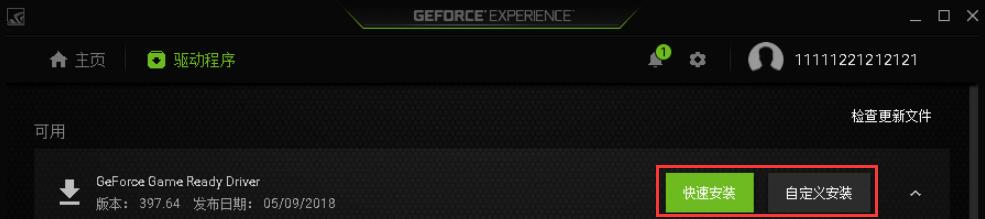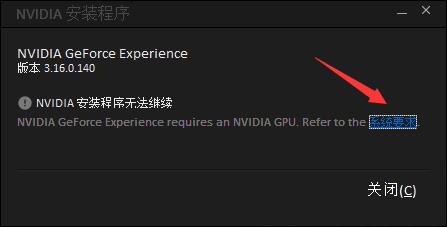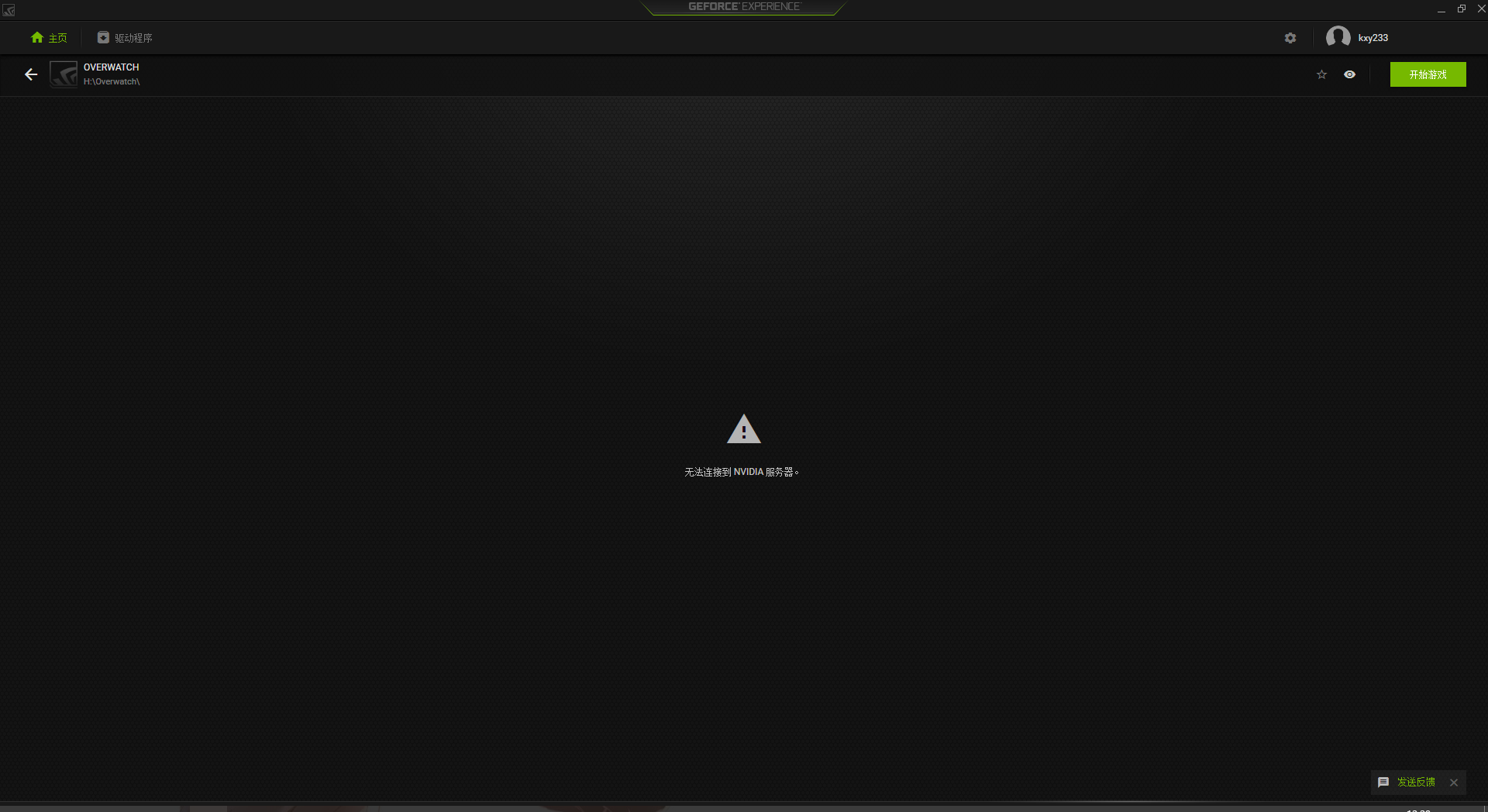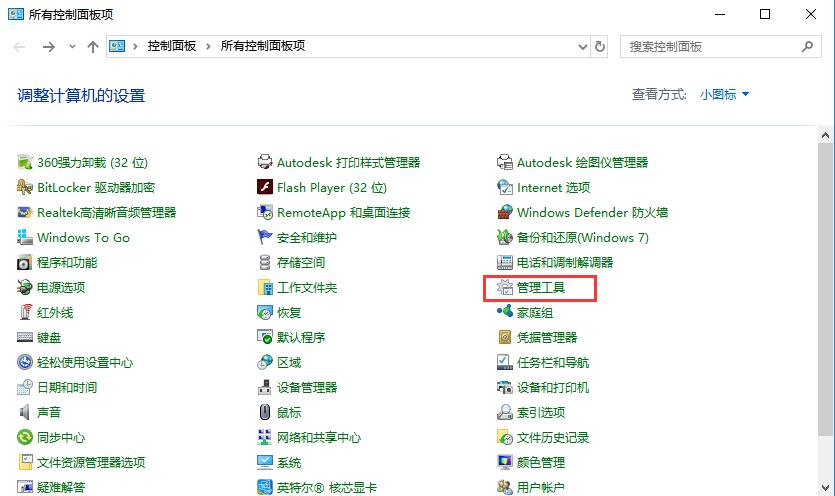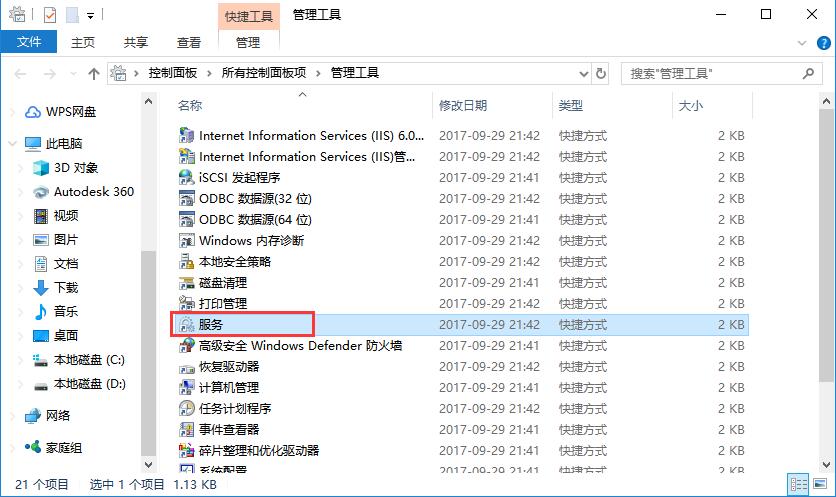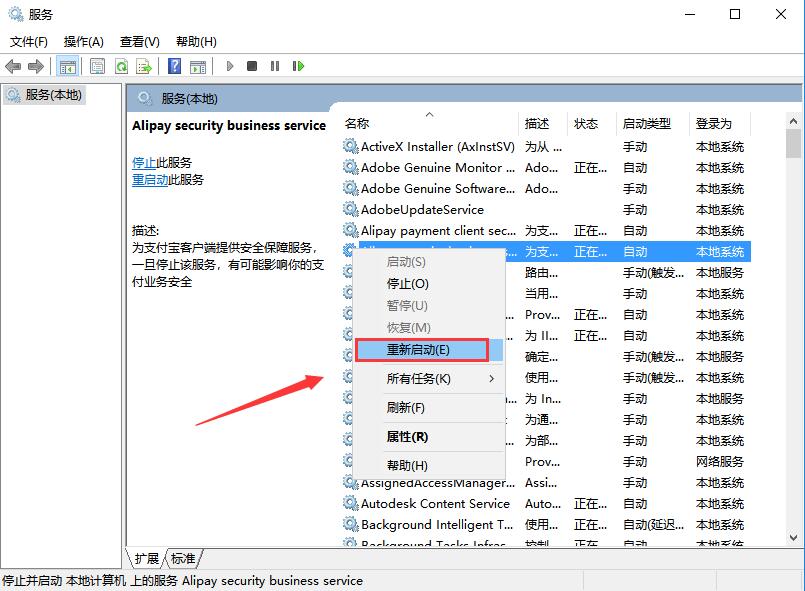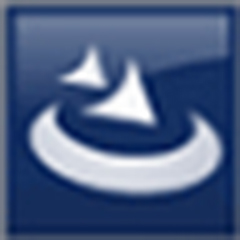GeForce Experience是NVIDIA官方针对GeForce系列显卡推出的一款应用程序。GeForce Experience的主要功能是为NVIDIA显卡用户第一时间更新显卡驱动,以确保用户能够得到最佳的游戏体验,并且GeForce Experience的使用方法非常简单,适合每一个NVIDIA用户,需要的朋友快来下载吧。
GeForce Experience软件功能
自动提醒新的NVIDIA驱动程序并进行下载。
根据硬件配置来优化游戏中的图形设置。
GeForce Experience使用方法
GeForce Experience怎么更新显卡驱动
1、打开安装好的GeForce Experience,点击右上角的头像图标。
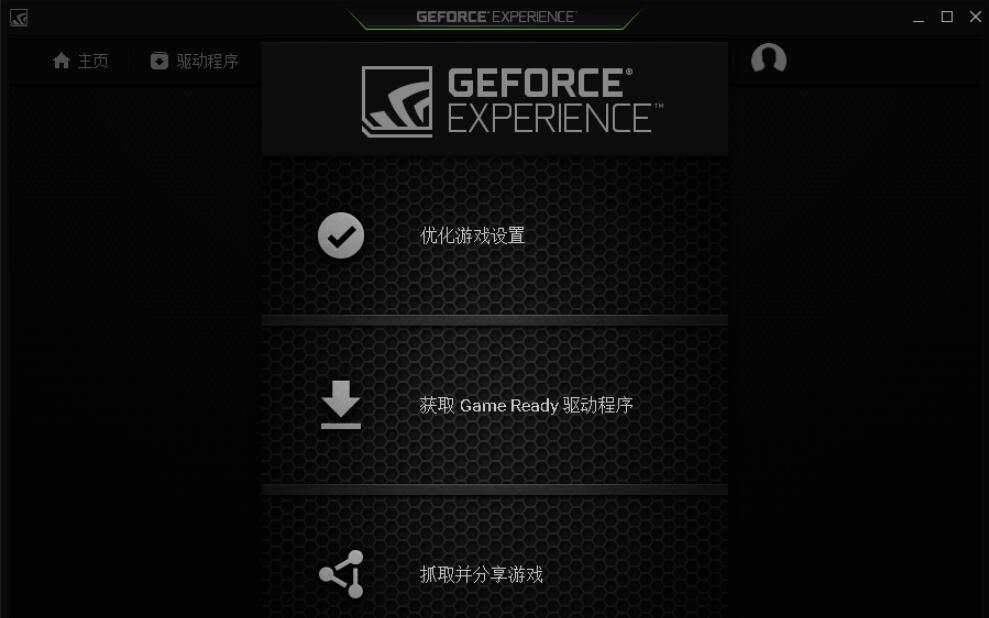
2、在登录窗口中,用户可以选择使用NVIDIA账号登录或者使用快捷登录两种方式。
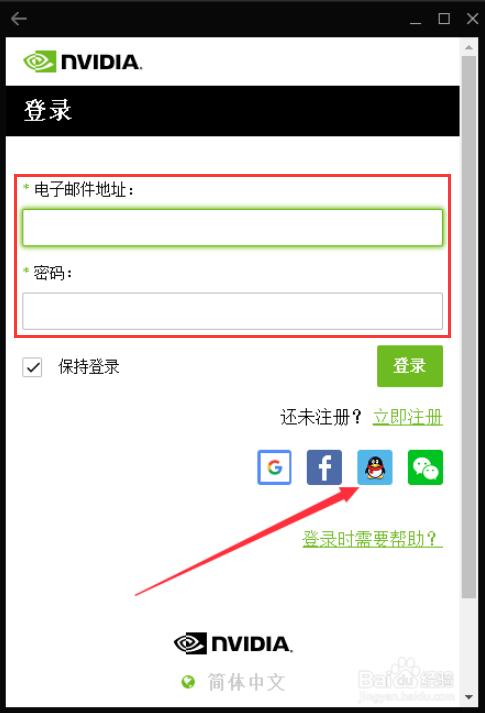
3、登陆成功后,点击左上方的“驱动程序”选项。
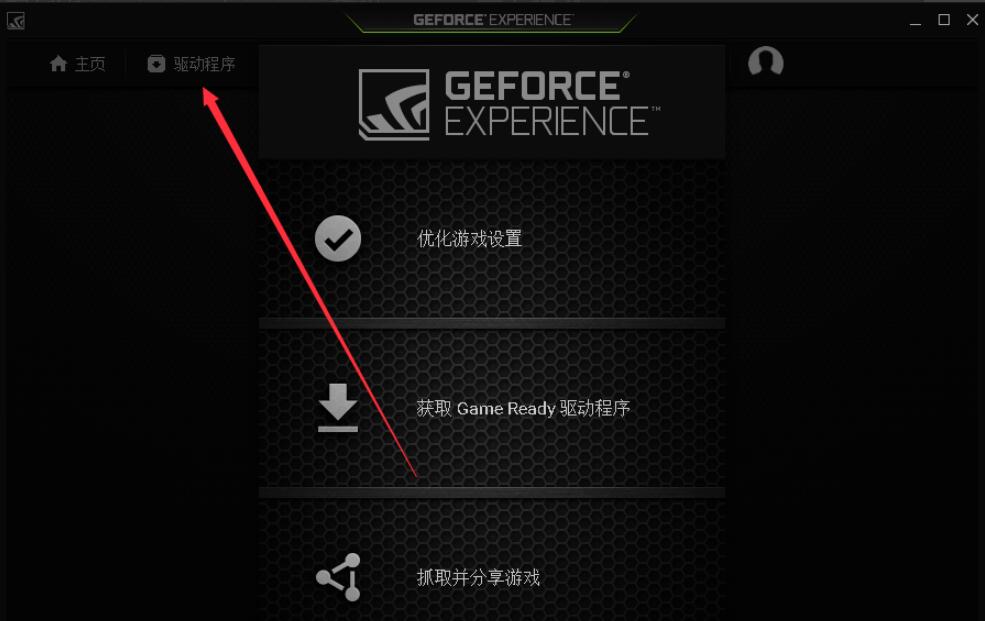
4、GeForce Experience会自动检测电脑使用的显卡和驱动版本,如果有可用的新版驱动的话,会在此提醒用户,用户点击后方的“下载”按钮即可。
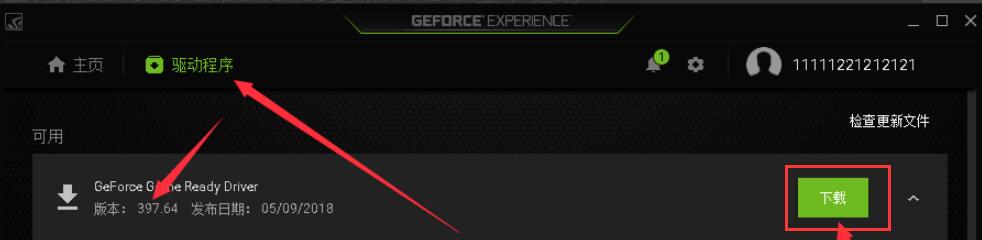
5、之后等待驱动程序下载即可,下载速度根据每个用户的网速而有所区别。
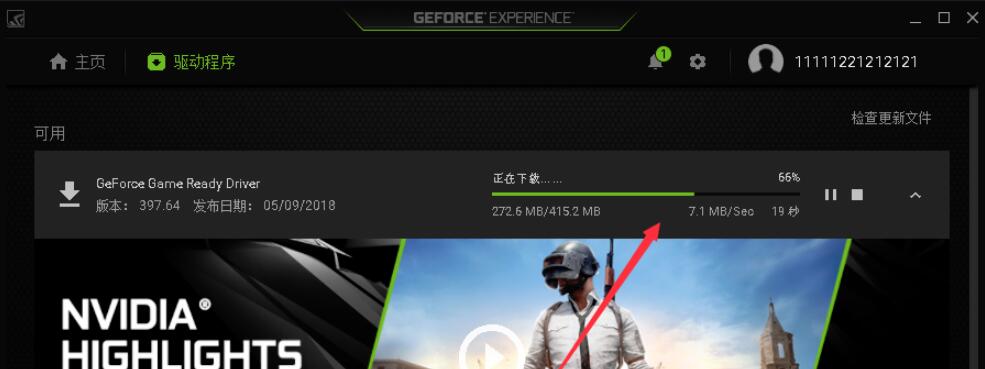
6、下载完成后,点击“快速安装”会按照默认设置安装驱动,“自定义安装”可以自行进行安装设置。
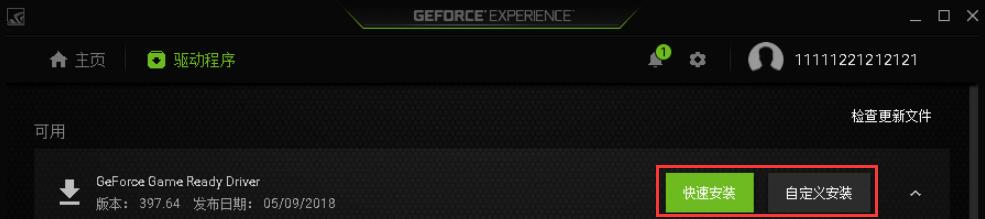
GeForce Experience常见问题
一、GeForce Experience无法安装怎么办?
1、许多用户在安装GeForce Experience时会出现“安装程序无法继续”的提示,如下图所示,我们可以点击后方的“系统要求”选项。
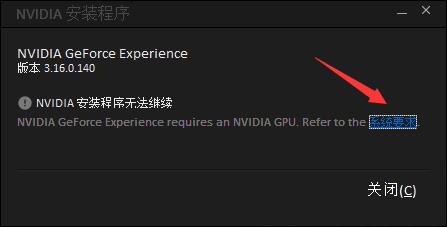
2、这样就会打开官网的GeForce Experience系统要求页面,用户可以从此处了解相关要求,不能安装的原因有可能就是因为硬件或系统不满足要求导致的。
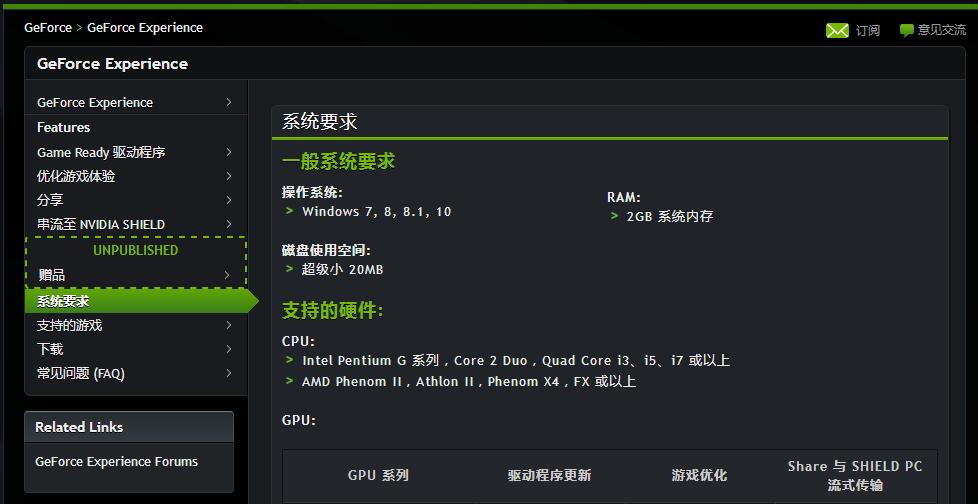
二、GeForce Experience可以卸载吗?
GeForce Experience是NVIDIA官方推出的应用程序,用户能够从这里第一时间更新到最新版NVIDIA显卡驱动,相当于NVIDIA自家的驱动发布平台,而不是显卡驱动程序,所以是可以卸载的,但是之后再更新显卡驱动时,用户需要前往NVIDIA官网自行下载。
三、GeForce Experience无法连接到NVIDIA服务器怎么办?
许多用户在使用GeForce Experience时,经常会需要打开软件后,无法连接到NVIDIA服务器的提示,且界面中没有任何提示,这该怎么办呢?
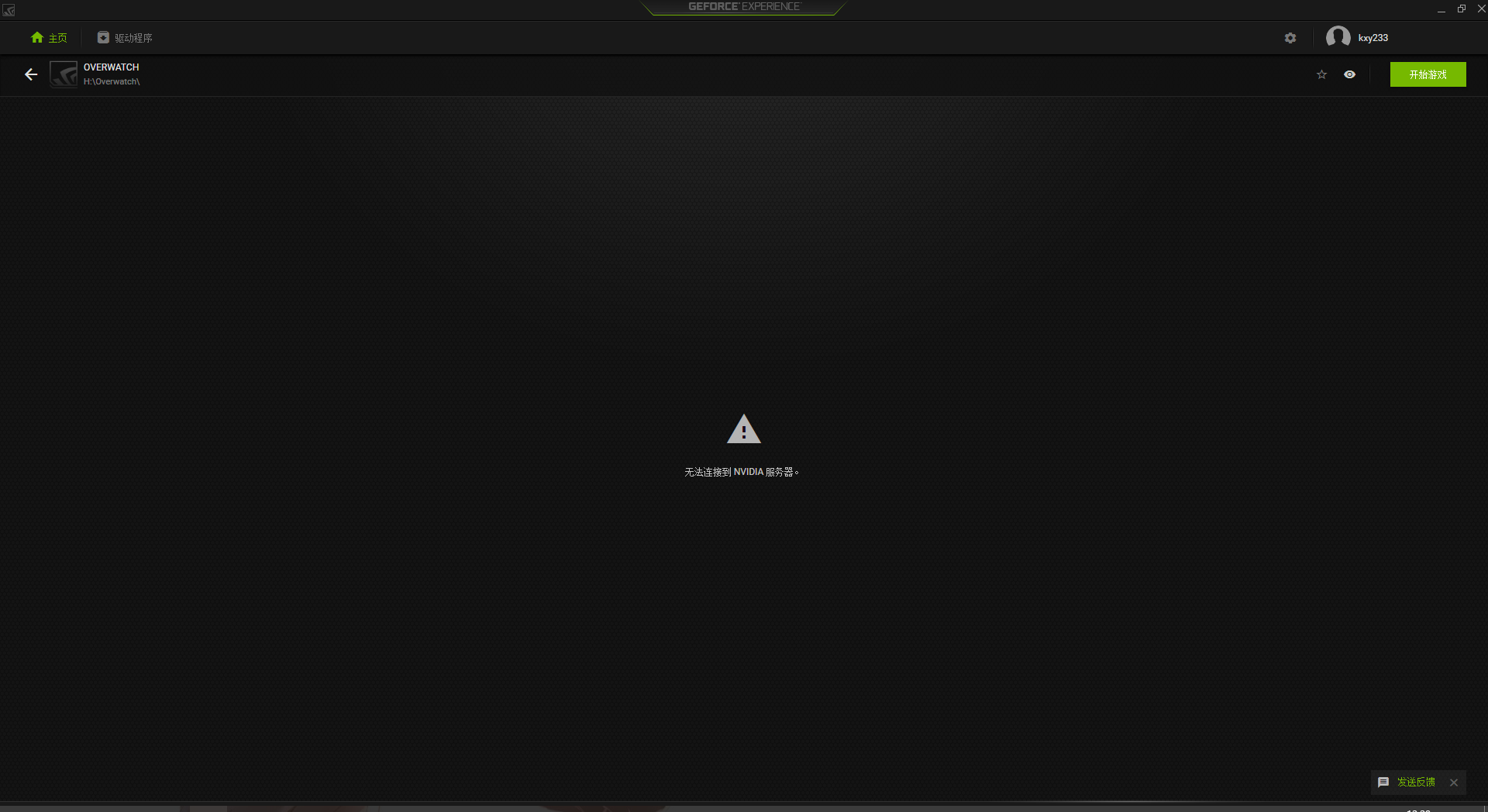
1、我们首先打开Windows系统的控制面板,找到其中的“管理工具”选项并点击打开。
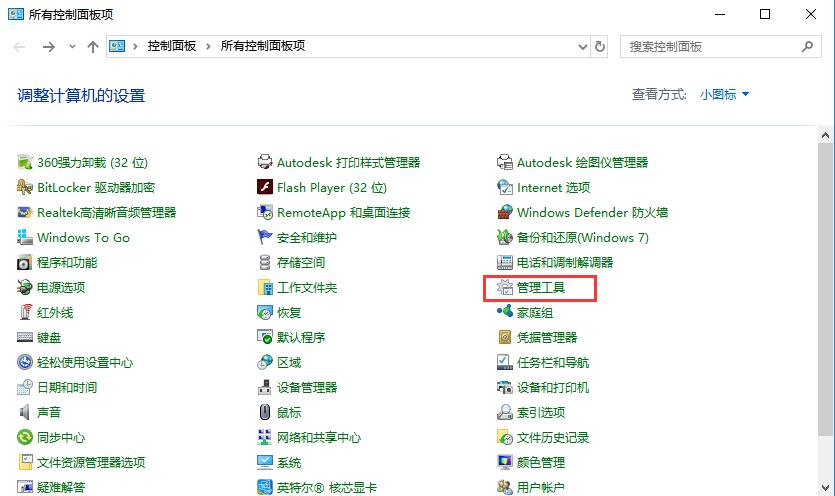
2、在“管理工具”文件夹中,使用鼠标左键双击打开“服务”功能。
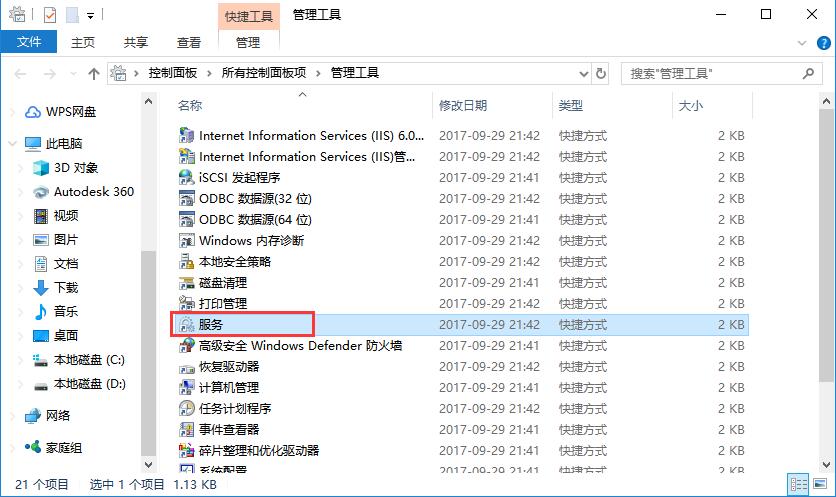
3、在新窗口中找到“NVIDIA Network Service”一栏,使用鼠标右键点击该项,并选择“重新启动”功能,这样就能搞定了,快来试试吧。
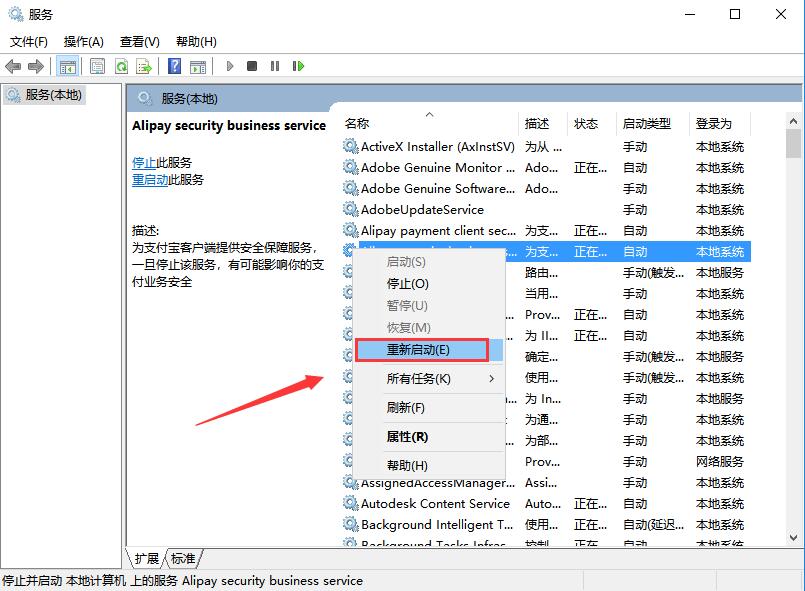
GeForce Experience和驱动人生对比
GeForce Experience是NVIDIA官方推出的驱动更新平台,每一款新发布的显卡驱动都会第一时间更新在这个软件中,与官网做到完全同步。
驱动人生是一款驱动大集合的软件,用户能够从中找到几乎所有硬件的驱动程序,覆盖面更广,但是更新速度较官网要慢,有时会影响用户的正常使用。
当然鉴于某些驱动还需要手动下载的情况,驱动人生也是一款非常实用的工具,用户可以根据需要来下载。
驱动人生下载地址:http://www.onlinedown.net/soft/119157.htm
GeForce Experience 更新日志
1、添加 Ansel RTX 的全新测试版功能
2、修复了将某些游戏从窗口模式切换至全屏模式时 DVR 停止录制的问题。
3、修复了 DVR 间歇性停止录制的问题。
4、修复了在切换游戏内叠加菜单时游戏超级小化的问题。
5、修复了“守望先锋 (Overwatch)”和游戏内叠加菜单中发生 [Alt+Z] 热键冲突的问题。
6、修补到超级新的 NVIDIA 软件安全更新。
华军小编推荐:
想当年,广大用户忙更新硬件驱动时,还需要自己去网上下载,有时更新了一遍又一遍还是不行。今后NVIDIA用户就有福了,使用GeForce Experience就能轻松更新驱动了,为每一个用户提供了便利,且支持自动更新,再也不用担心驱动更新的问题了。小编还使用过万能显卡驱动、ATI显卡通用驱动等与本软件功能相似的软件,华军软件园都有提供,可以下载使用!